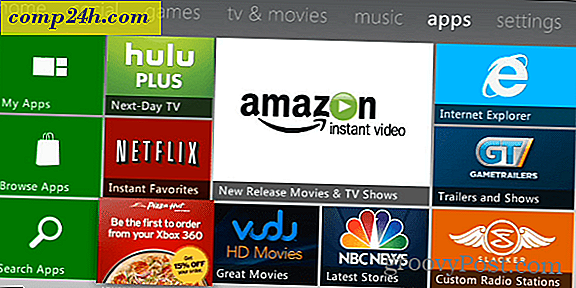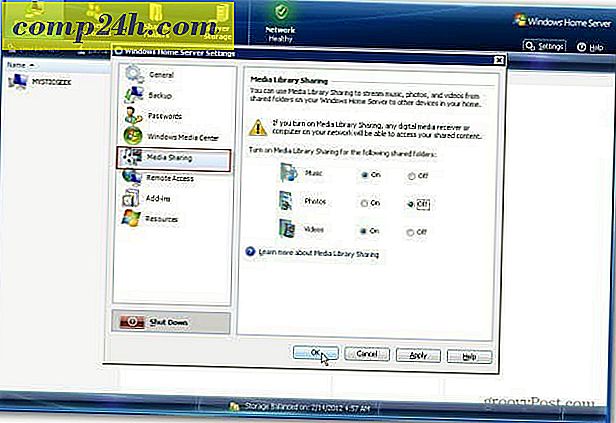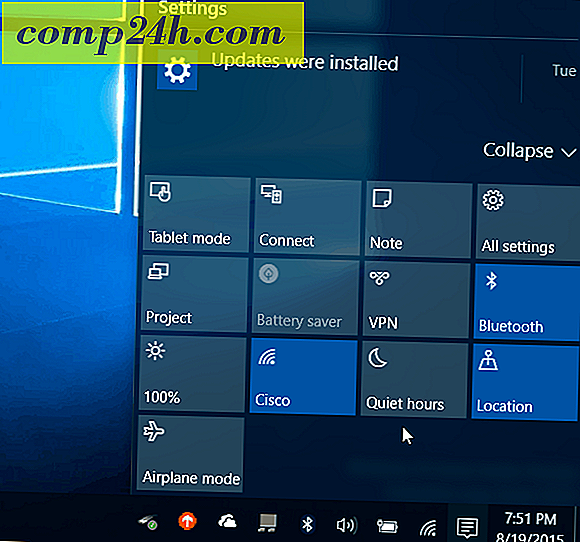Thunderbird 3 toestaan automatisch afbeeldingen weer te geven [Aan de slag]

Het mooie van Thunderbird 3 is de snelheid, maar je kunt snel worden vertraagd (mooie oxymoron eh?) Door e-mails met afbeeldingen. Telkens wanneer u een e-mail opent met Thunderbird, ziet u een bericht met externe inhoud waarin staat dat er een beveiligingsrisico bestaat bij het weergeven van externe inhoud van onbekende sites. Het beveiligingsrisico is reëel. Als je echter zoals ik bent en Gmail gebruikt of een goede spamfilter hebt ingesteld, ontvang je waarschijnlijk geen schadelijke e-mails in je hoofdinbox.
Als je het beu bent een pop-up van Thunderbird te zien zeggen dat het je privacy beschermt, is er een manier om het te omzeilen. Het is waar dat u kunt klikken op Altijd externe inhoud laden van [email protected]. Maar dat kan vervelend worden als u e-mail ontvangt van heel veel verschillende mensen, omdat u het proces voor elke persoon moet herhalen.

Hier is een korte handleiding voor het verwijderen van die vervelende "privacy" -pop-ups voor inhoud op afstand, het is snel, maar het kan een klein gevoel van avontuur vereisen!
Hoe automatisch alle afbeeldingen weergeven in Thunderbird 3
1. Klik in Thunderbird versie 3 op Extra en selecteer vervolgens Opties

2. Klik op het tabblad Geavanceerd en vervolgens op Configuratie-editor

3. U wordt gewaarschuwd met een waarschuwing over hoe gevaarlijk het kan zijn om uw configuratie aan te passen. Klik op de Ik zal voorzichtig zijn, ik beloof het! knop.

4. Ga naar het menu about: config om het bericht mailnews.message_display.disable_remote_image te vinden. De eenvoudigste manier is om het in het bovenstaande filter te typen. Als u eenmaal hebt gevonden, dubbelklikt u op de invoer totdat Status = gebruikersinstelling en Waarde = onwaar wordt aangegeven . Als je klaar bent, kun je afsluiten en zullen er onmiddellijk veranderingen plaatsvinden.

Wanneer je nu toegang hebt tot e-mails met Thunderbird, zou je niet langer ooit moeten worden gevraagd door de afbeelding die de titel "Bescherm uw privacy" blokkeert. Als u later besluit dat u de extra beveiliging wilt die u altijd weer kunt gebruiken en de waarde in het menu about: config op 'true' kunt instellen, gaat alles terug naar de standaardinstelling.